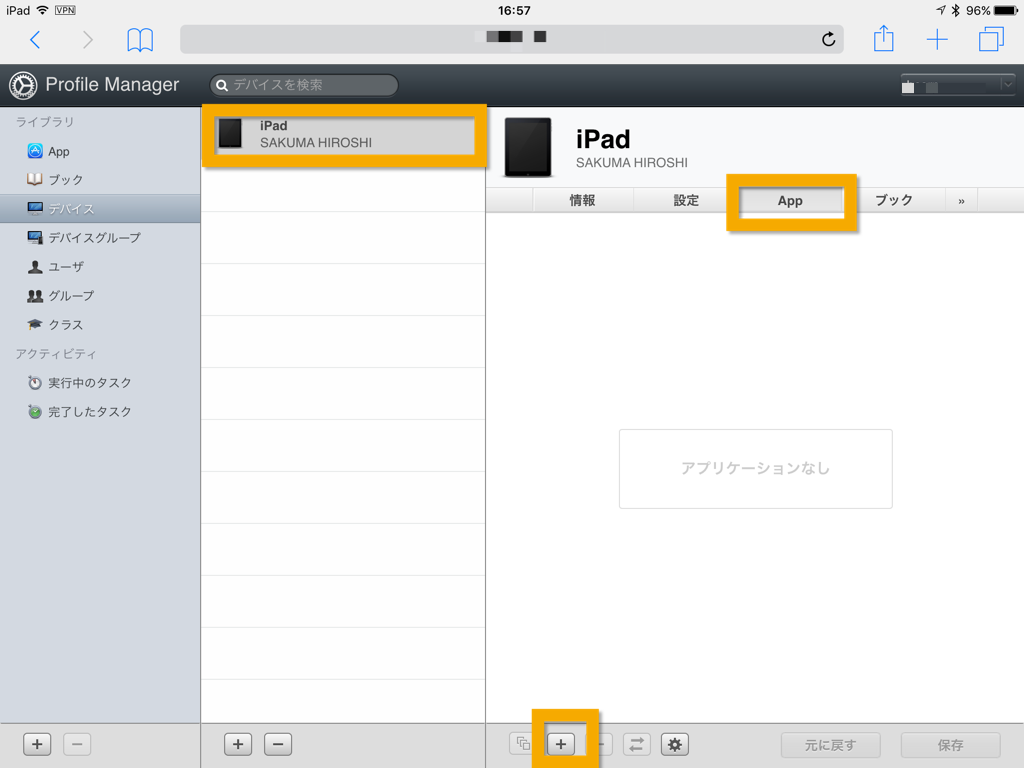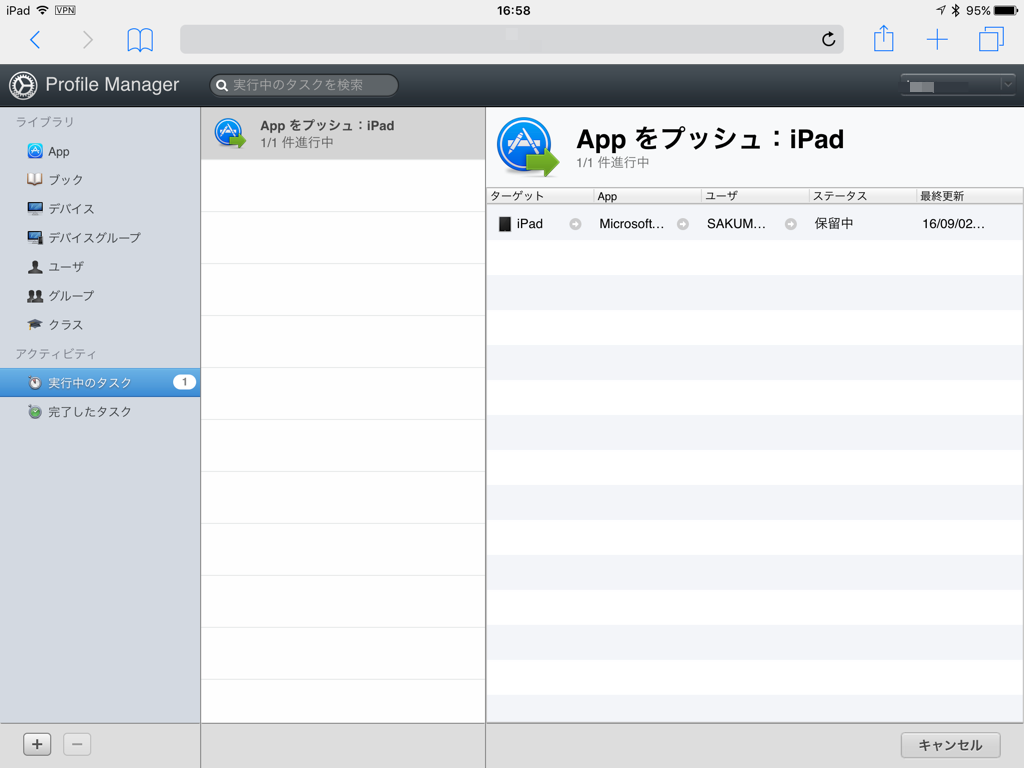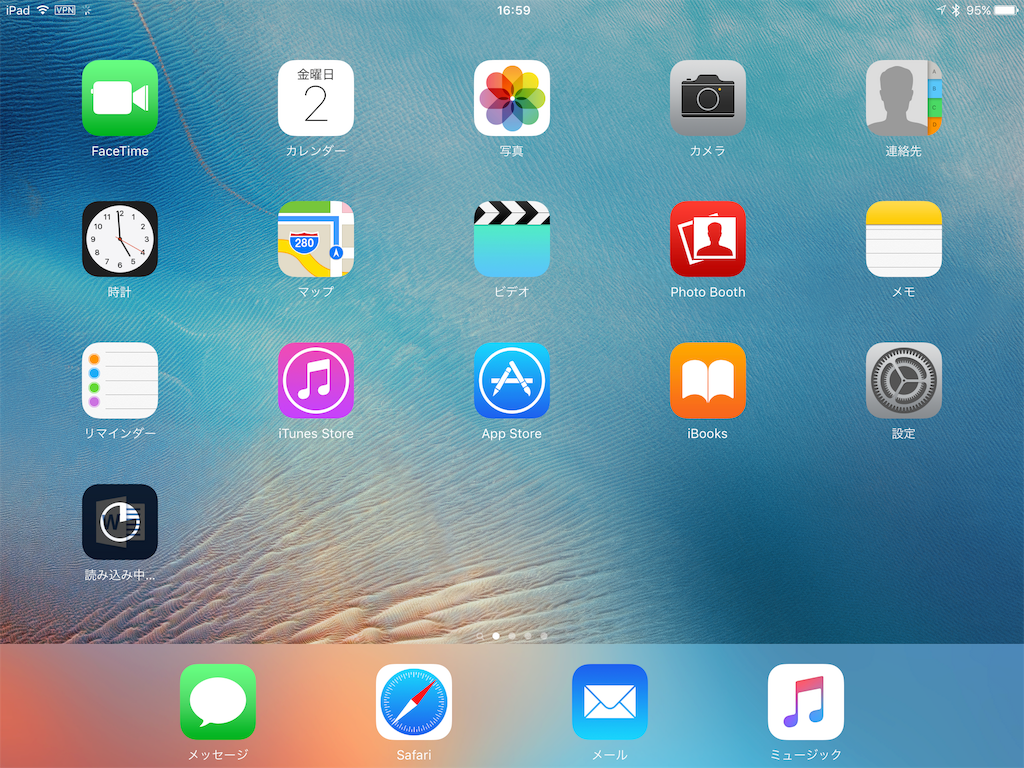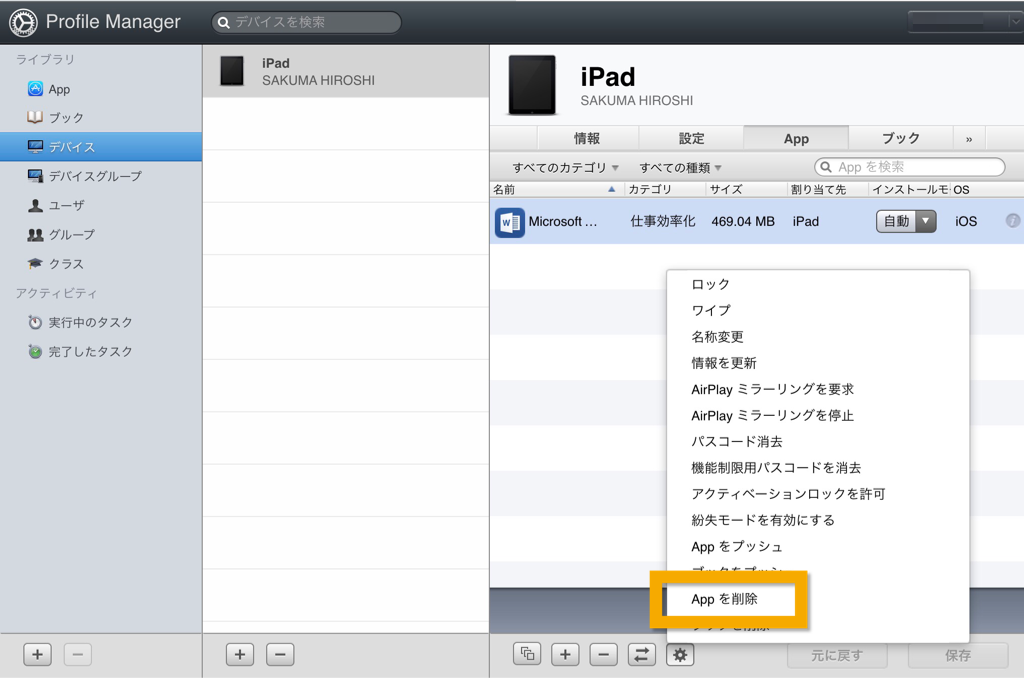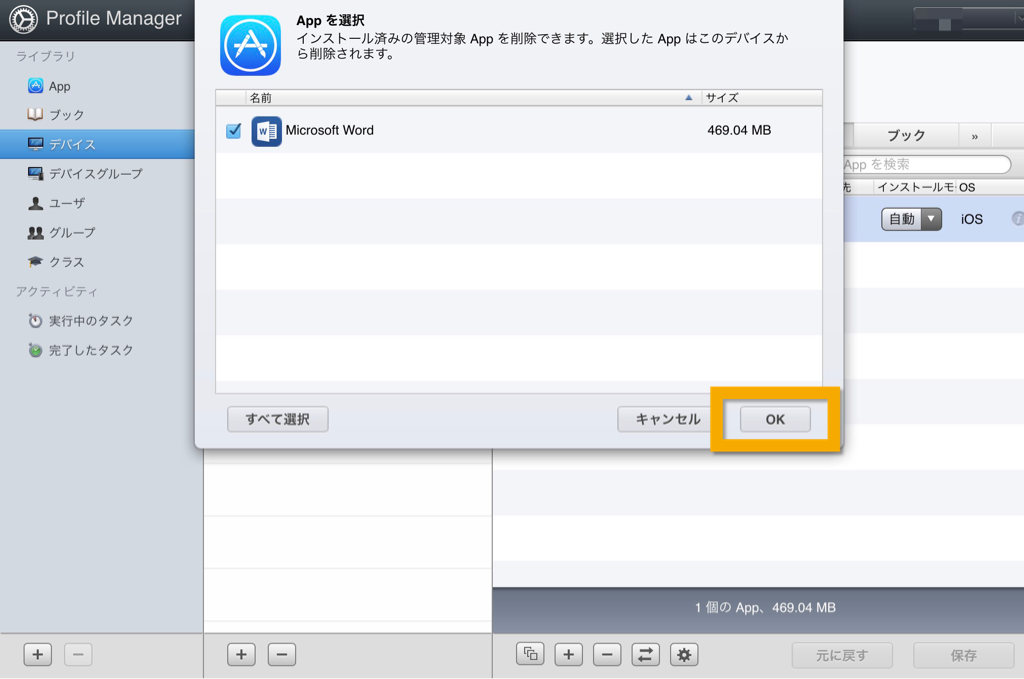組織が管理するiPadにアプリをインストールにはいくつかの方法が用意されている。個人で利用するiPad同様にApp Storeからインストールする方法、自社で開発したアプリをMDMやファイルサーバを利用してインストールする方法、VPPとMDMを連携させてインストールする方法。今回は以前のエントリーで設定したVPPとOS X Server.appを利用して端末にアプリを配信してみる。
www.episode02.com
アプリの配信とインストール
前提条件
Server.appのプロファイルマネージャの設定が完了していること
VPPの設定とVPPでのアプリ購入が完了していること
iPadが監視対象に設定されていること
VPPで購入したアプリの容量が大きい場合iPadがWi-Fi接続されていること
今回iPadのiTunes & App Storeの項目にはApple IDを設定していない。
アプリ配信手順
1) プロファイルマネージャ管理画面にログインしてデバイスを選択し配信対象のiPadを選択後Appタブから+をクリックする。
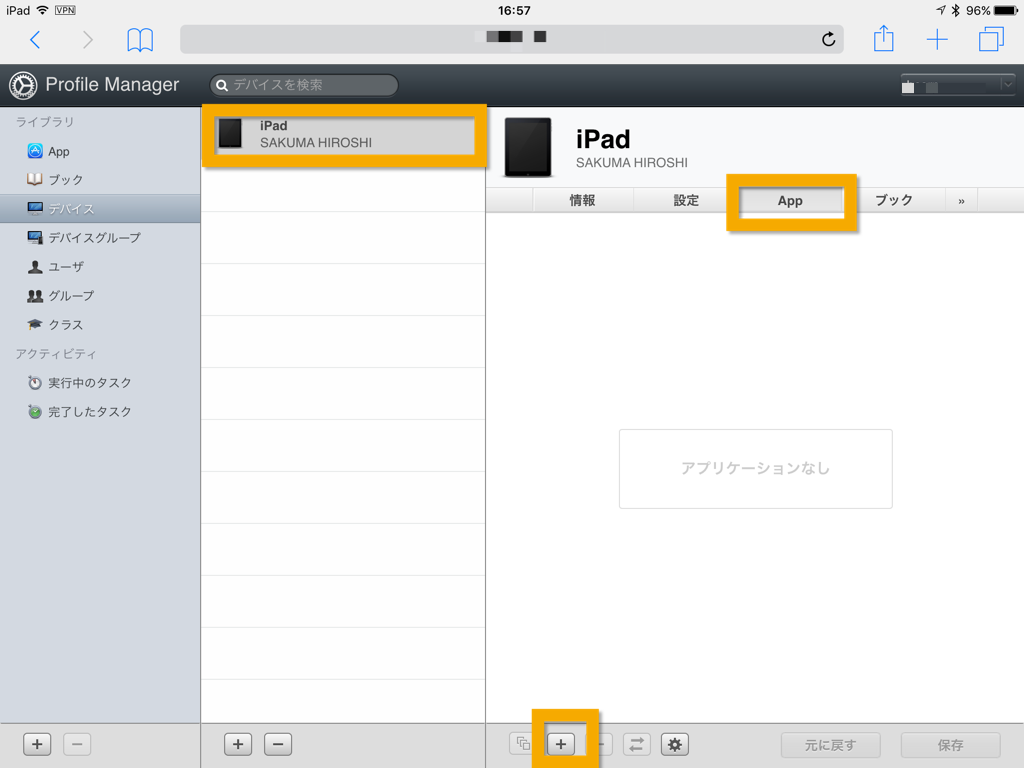
2)VPPで購入済みのアプリが表示されるのでチェックを入れる。インストールモードは自動を選択しOKを選択。インストールするiPadとアプリ、インストールモードを確認して保存を選択。

3)左ウィンドウから実行中のタスクを選択すると配信されていることが確認できる。
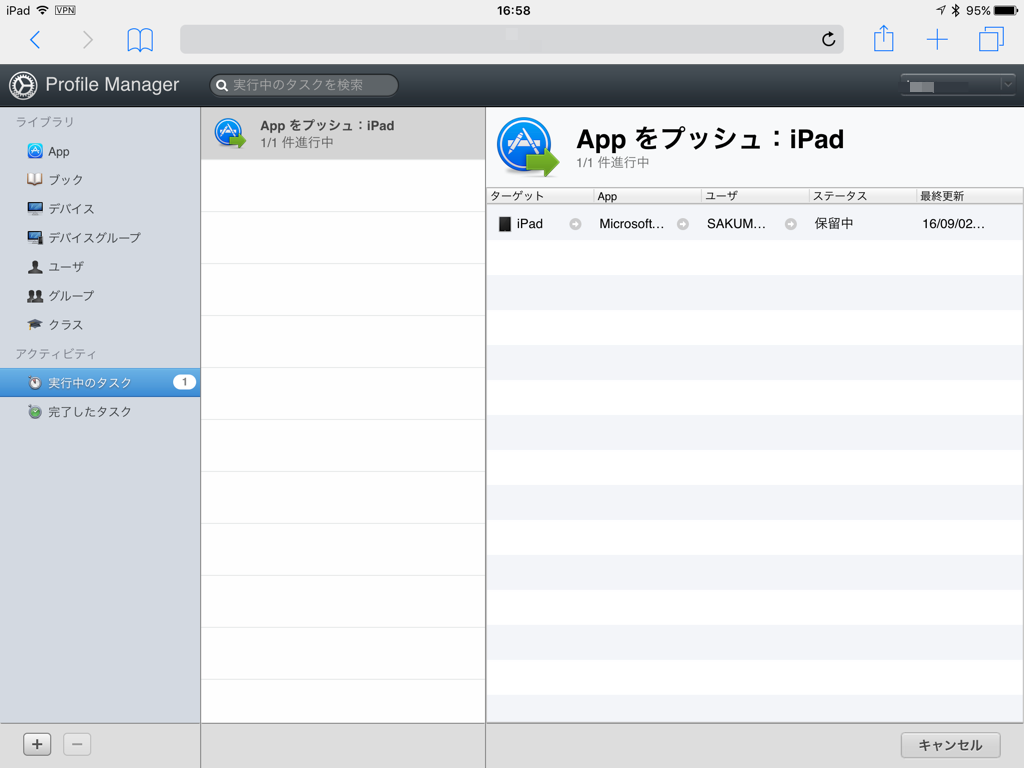
この状態でiPadを確認するとダウンロード、インストールされていることがわかる。
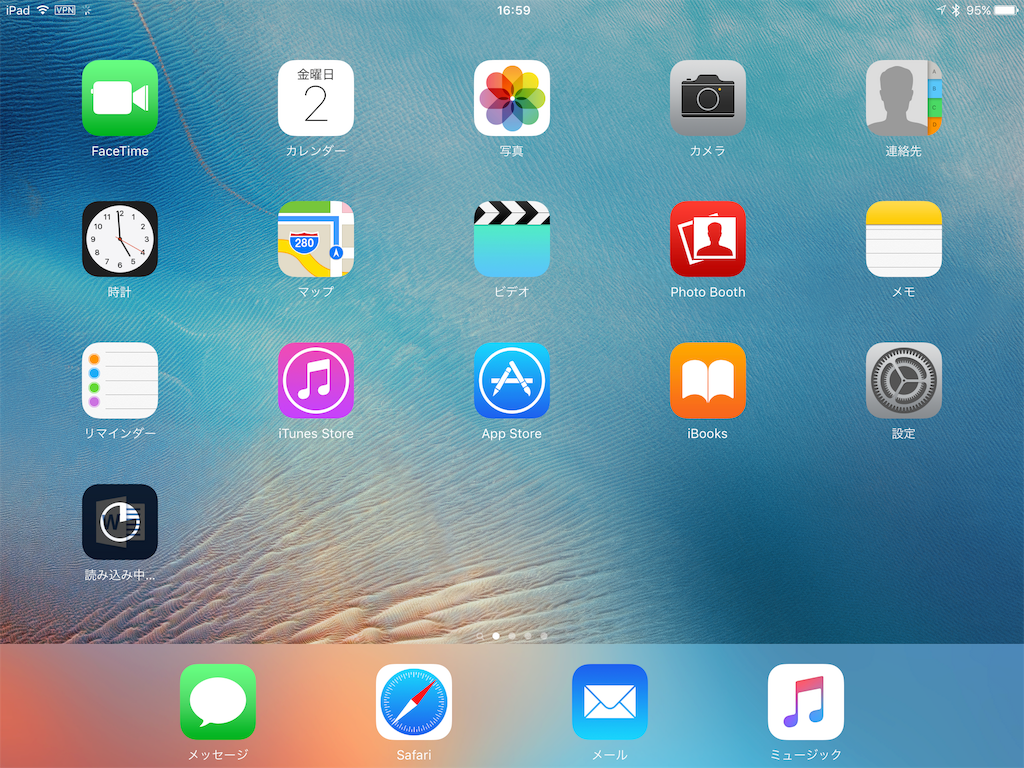
アプリの遠隔削除
iPadで不要になったアプリは遠隔で削除することもできる。
アプリ削除手順
手順は配信と同様にデバイスからアプリを選択し、歯車アイコンをクリックしてAppを削除をクリック。
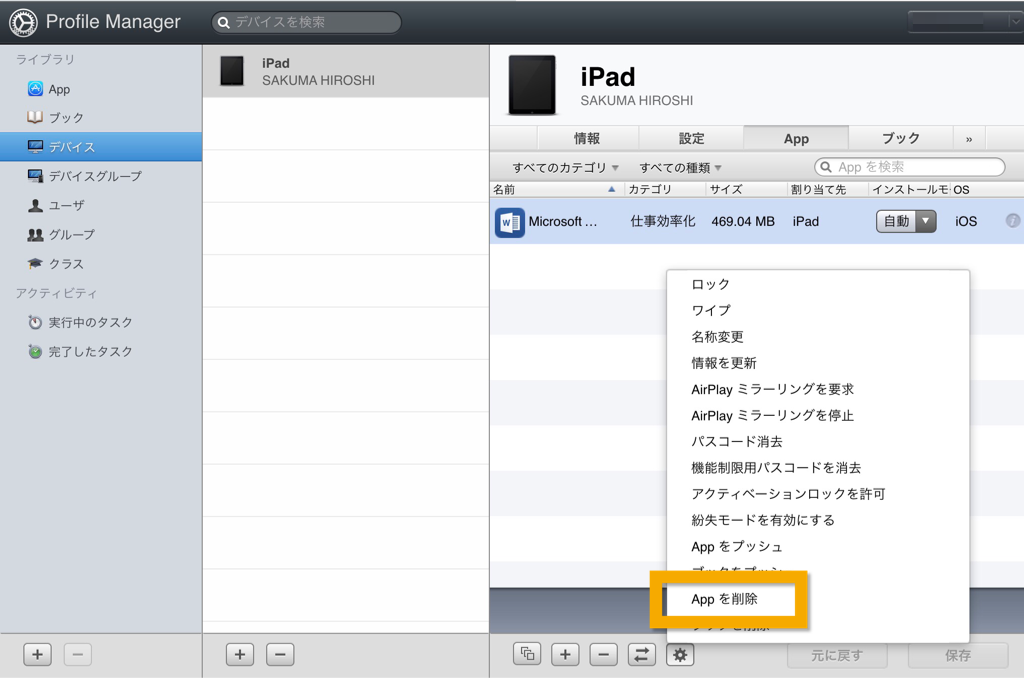
iPadから削除したいアプリを選択しOKをクリックするとアプリがiPadから削除される。
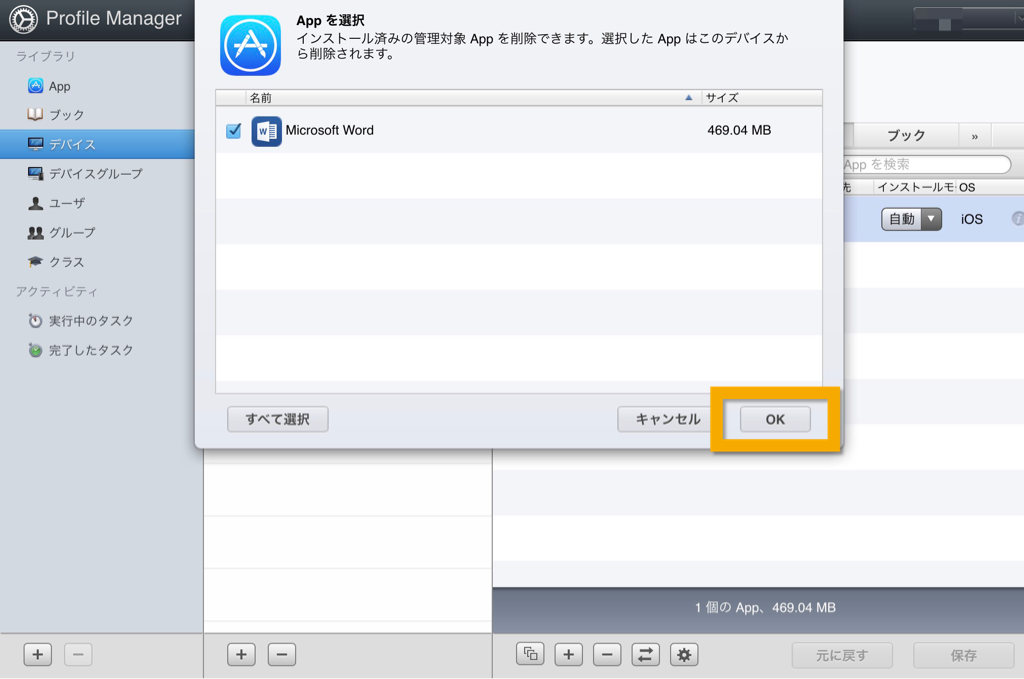
この手順で削除できるアプリはVPPとプロファイルマネージャから配信したアプリ(監視対象アプリ)のみ。App Storeで個別にインストールしたアプリやデフォルトでインストールされているアプリは対象外となっている。
次回はiBooksとPDFファイルの配信を検証していく。